Win11中.ani和.cur文件缩略图无法预览怎么修复?
Win11系统在文件资源管理器中无法预览.ani和.cur文件缩略图,这给用户带来了一些不便。本文将介绍解决这一问题的方法,帮助用户在Win11系统中预览.ani和.cur文件缩略图。

不能预览的解决办法
1、在桌面空白的地方,点击【 右键】,打开的右键菜单项中,选择【 新建 - 文本文档】;

2、新建 文本文档 - 记事本窗口,输入以下命令:Windows Registry Editor Version 5.00[HKEY_CURRENT_USER\Software\Microsoft\Windows\CurrentVersion\Explorer\FileExts\.ani\OpenWithProgids]"anifile"=hex(0):[HKEY_CURRENT_USER\Software\Microsoft\Windows\CurrentVersion\Explorer\FileExts\.cur\OpenWithProgids]"anifile"=hex(0):

3、接着点击左上角的【 文件】,在打开的下拉项中,选择【 另存为 (Ctrl + Shift + S) 】;

4、另存为窗口,注意三个地方:
- 1)文件另存为的路径
- 2)文件名填入以【 .reg】结尾的名称,保存类型选择【 所有文件】
- 3)编码选择【 ANSI】最后点击【 保存】。

5、用户账户控制窗口,你要允许此应用对你的设备进行更改吗?点击【 是】;

6、注册表编辑器提示框,确定要继续吗?点击【 是】;

7、这时候,包含的项和值已成功添加到注册表中,点击【 确定】;

当然也可以在微软商店下一个万能文件查看编辑器
点击任意.cur格式或.ani格式文件,右键打开方式选择万能文件查看编辑器,把始终使用此应用打开勾上
打开设置→应用,卸载刚才下载的软件。然后就ok了
修改默认打开应用
1. regedit打开注册表, 2. 找到这个: HKEY_CURRENT_USER\Software\Microsoft\Windows\CurrentVersion\Explorer\FileExts\.ani, 删除 3. 然后CMD (必须是要已管理员的身份打开)输入 assoc.ani=anifile 4. 按回车
注:但是需要注意的地方就是必须用管理员的方式打开CMD
以上就是Win11无法预览.ani和.cur文件缩略图怎么办文章,如果这篇文章的方法能帮到你,那就收藏我们网站,在这里会不定期给大家分享常用装机故障解决方法。
相关推荐:
Windows11解决任务栏图标无法打开恢复注册表并修复关联应用
相关文章

Win11怎么禁用任务栏缩略图预览? 关闭鼠标移动任务栏图标显示缩略图技
任务栏缩略图可能很有趣,但它们也可能分散注意力或烦人,考虑到您将鼠标悬停在该区域的频率,您可能无意中关闭了重要窗口几次,该怎么关闭显示缩略图呢?详细请看下文介绍2024-02-20 在最新的Windows 11 Build 26052 预览版中,微软终于要弥补任务栏的一个方面仍然有点不成熟 —— 缩略图问题,感兴趣的朋友一起看看吧2024-02-09
在最新的Windows 11 Build 26052 预览版中,微软终于要弥补任务栏的一个方面仍然有点不成熟 —— 缩略图问题,感兴趣的朋友一起看看吧2024-02-09 随着Win11功能一点一点完善,开始菜单也将迎来更多实用功能,下文为大家带来了相关介绍,感兴趣的朋友一起看看吧2023-07-24
随着Win11功能一点一点完善,开始菜单也将迎来更多实用功能,下文为大家带来了相关介绍,感兴趣的朋友一起看看吧2023-07-24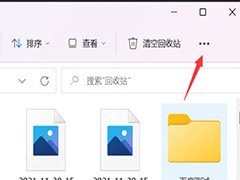
Win11如何开启文件夹缩略图?Win11开启文件夹缩略图的方法
升级到Win11系统的小伙伴在打开文件夹时去看不到图片的缩略图,本文就为大家带来了Win11开启文件夹缩略图的方法,需要的朋友一起看看吧2022-06-18
Win11怎么实现文件夹缩略图功能? 文件夹缩略图自定义教程
Windows 11 怎么实现文件夹缩略图功能? 其实还算简单,本文就为大家详细介绍,需要的朋友一起看看吧2022-03-29
win11图片不显示预览图怎么办? Win11图片预览缩略图不显示的技巧
win11图片不显示预览图怎么办?文件夹中有很多图片,但是发现预览不显示缩略图,不能看到图片的内容,该怎么办呢?下面我们就来看看Win11图片预览缩略图不显示的技巧2021-12-02





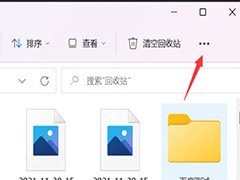


最新评论